Win7系統Windows安全警報怎么關閉?
在我們使用的Windows系統中,有一個Windows安全警報,它屬于電腦安全管理工具,一般情況下,該工具都是隨系統啟動的,當系統中存在風險的時候,Windows安全警報就會彈出來提示用戶。雖然說這個功能特備貼心,不過對于部分用戶來說,這個功能特別煩人,那么有什么辦法將其關閉呢?
注意:以下操作是在Win7系統環境下進行的
1、首先我們進入命令行,如下圖所示:通過services.msc進入服務,然后關閉安全警報的服務就行了;
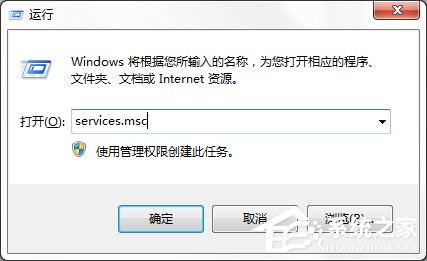
2、我們也可以通過我的電腦,鼠標放在圖標上后,右鍵選擇管理,然后選擇服務和應用程序,如下圖所示:
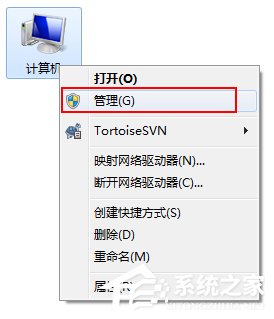
3、敲完命令之后,就會直接進入服務項,服務進程會列出計算機所有的服務,如下圖所示:
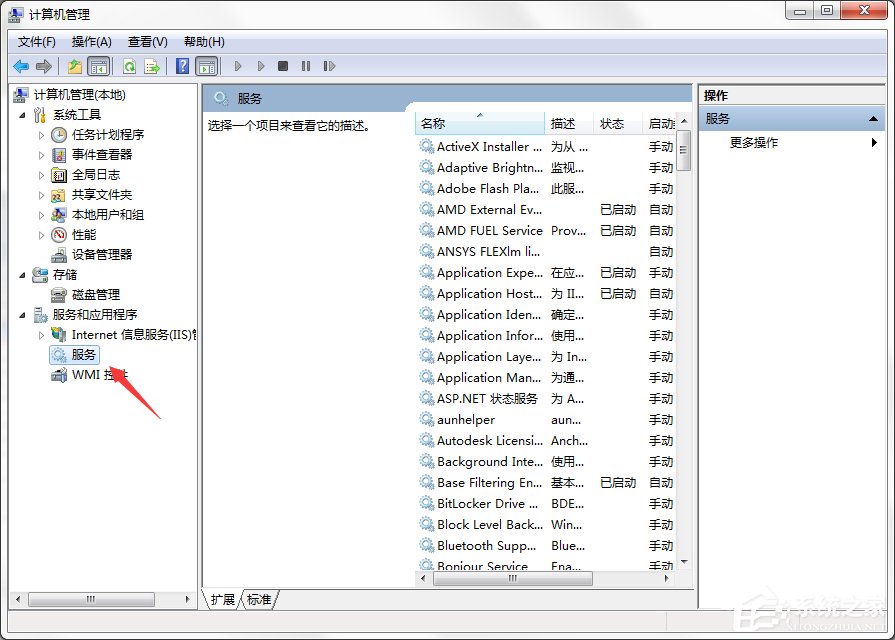
4、然后進入Security Center服務,找到該服務項,然后將該服務項設置為禁用,如下圖所示:
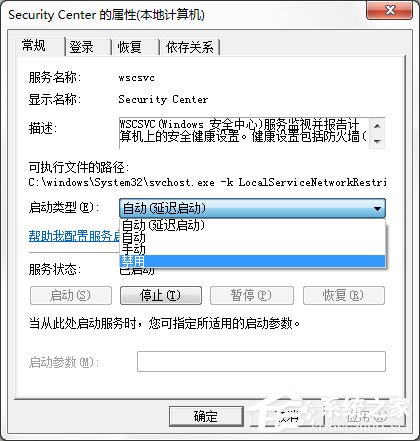
5、我們也可以在開始,然后找到控制面板下面的Windows安全警報,在左上邊最底下的一行“更改‘安全中心’通知我的方式”,把防火墻、自動更新、病毒保護前面的勾都去掉,就可以了。
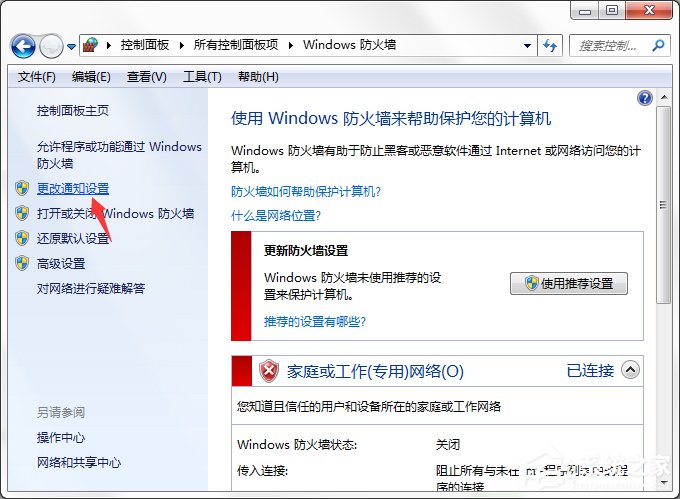
6、將安全選項下面的所有的打開有關防火墻的消息都取消勾選,也就是關閉防火墻,如下圖所示:
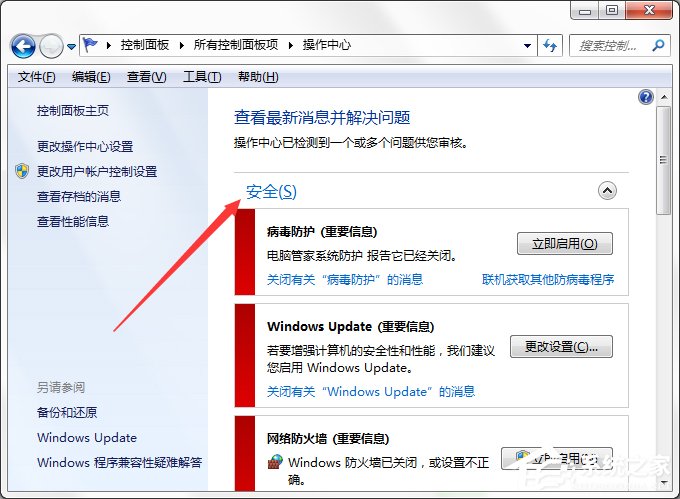
7、安全中心對普通用戶來說是沒有必要開啟的,它經常發出沒有意義的警報。殺毒程序和防火墻類似的防護軟件都可以自己裝,根本不需要它來提醒你,禁用這個功能可以提高你機器的性能。關閉防火墻后,會有提示信息,如下圖所示:
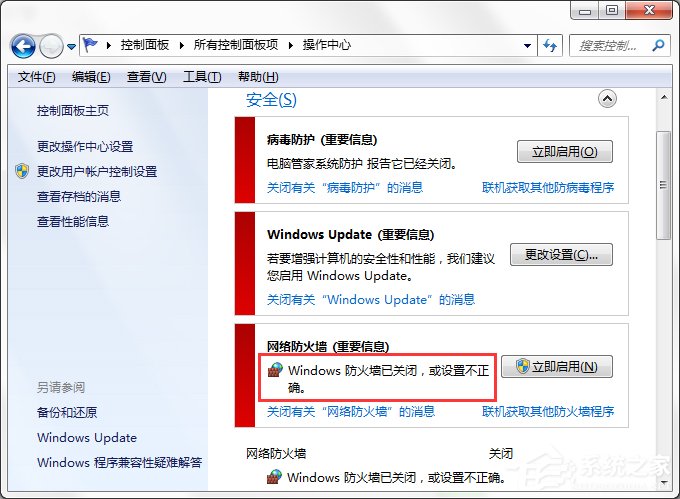
通過上面的一系列操作之后,我們就可以將Windows安全警報給關閉掉,雖然說將警報關閉后不會再出現了,但是當系統中存在一定風險的時候用戶也無法提前知曉,所以用戶應該根據自己的需要來決定是否開啟或關閉Windows安全警報。
相關文章:
1. Mac系統圖書如何自動插入連字符? Mac輸入不間斷連字符的技巧2. deepin文件有個鎖頭怎么刪除? deepin刪除帶鎖頭文件的技巧3. 如何更改啟動磁盤? Mac系統啟動磁盤順序的設置技巧4. 蘋果 macOS 13.2 開發者預覽版 Beta 2 發布5. Mac無線網絡怎么設置?蘋果Mac電腦無線網絡設置教程6. Mac版steam錯誤代碼118怎么解決?Mac版steam錯誤代碼118解決教程7. Linux Mint系統輸入法怎么刪除? Linux Mint刪除多余輸入法的技巧8. Win11 正式版 Build 22621.1105一月累積更新補丁KB5022303發布(附完整更新日志)9. 深度操作系統Deepin20.2.1發布(附下載和更新日志)10. 微軟Win11專業版即將默認禁用 SMB 來賓認證服務
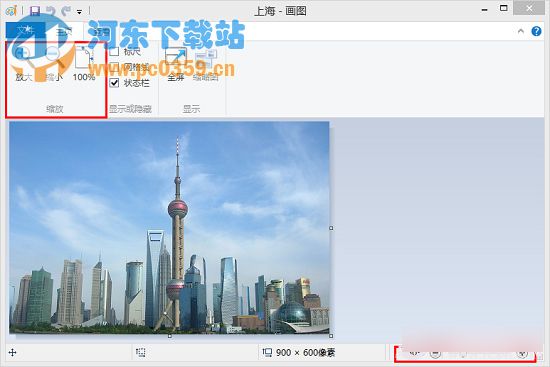
 網公網安備
網公網安備